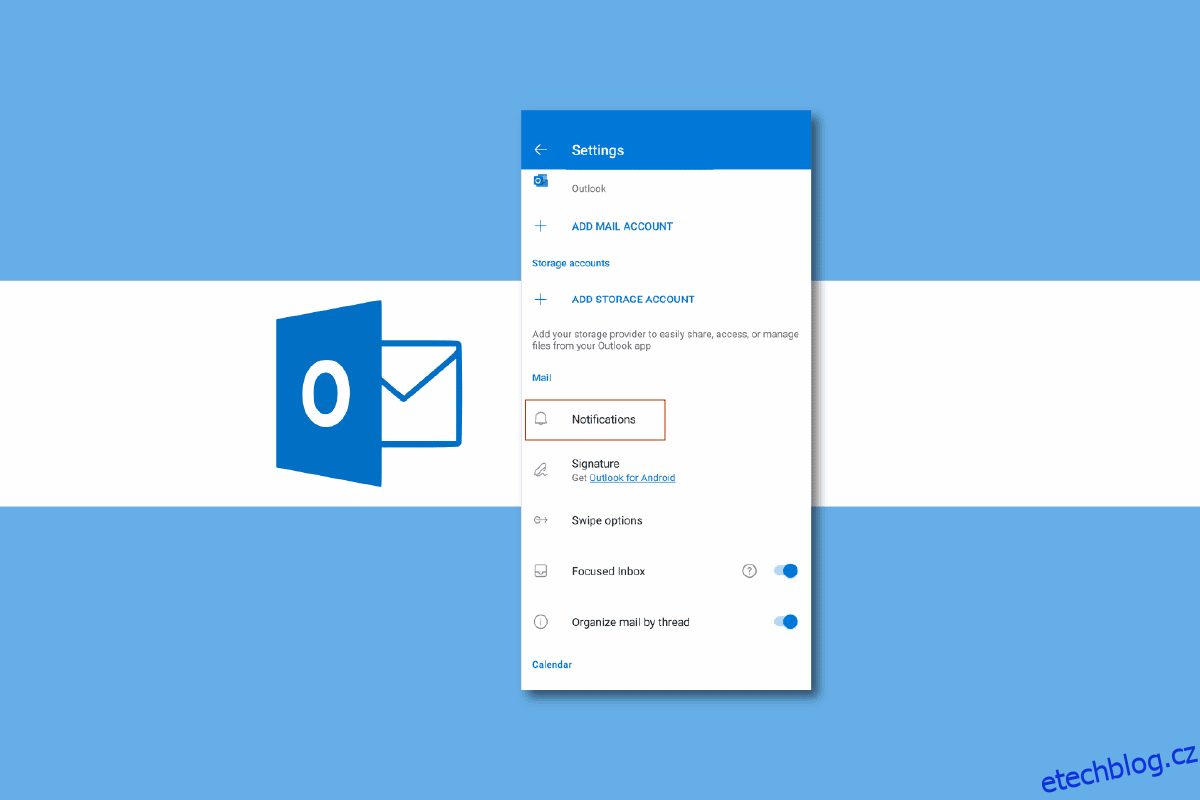Outlook je jednou z nejrozšířenějších e-mailových aplikací na světě. Program vyvinutý společností Microsoft umožňuje uživatelům spravovat své osobní a oficiální plány. Outlook je k dispozici pro Android, iOS a stolní počítače jako webová aplikace. Outlook je užitečný nástroj, který pomáhá při vytváření správného seznamu úkolů s funkcemi, jako jsou oznámení na ploše, webová aplikace Outlook a oznámení push pro Android a iPhone. Uživatelé mohou spravovat oznámení kalendáře aplikace Outlook výběrem konkrétních oznámení aplikace Outlook a dostávat upozornění na konkrétní události.
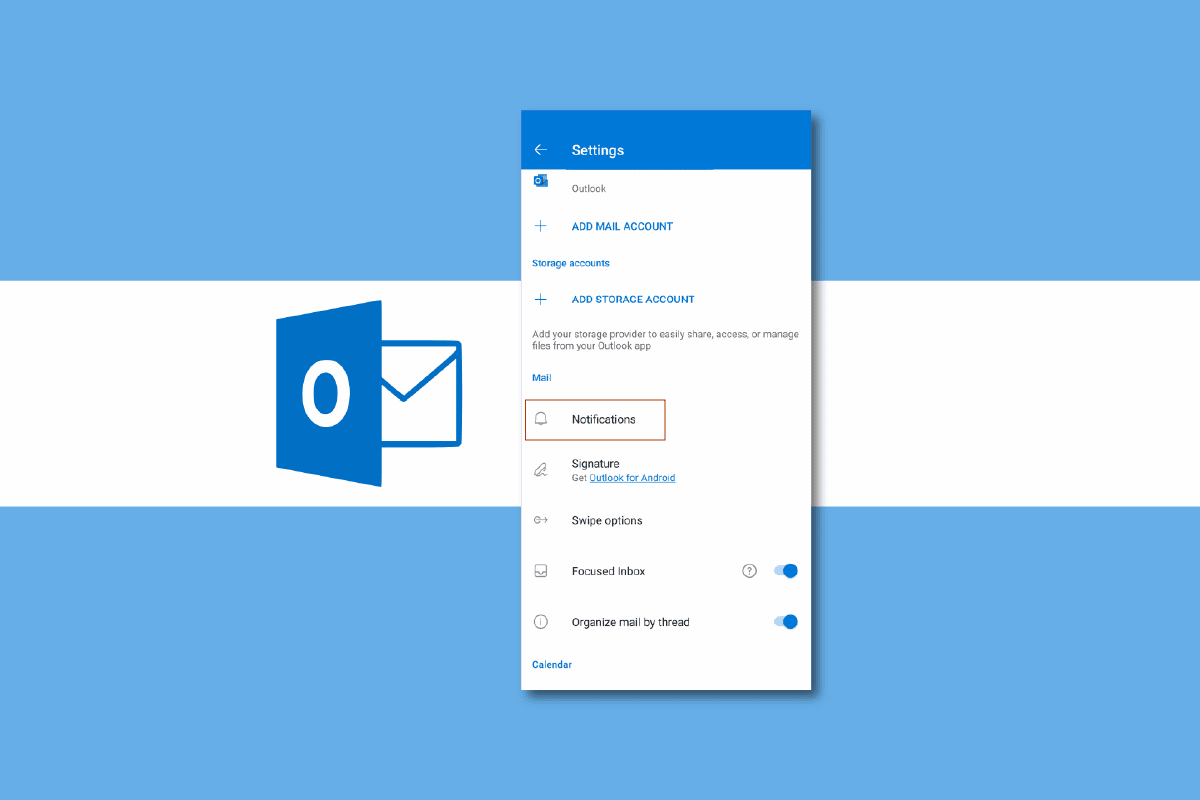
Table of Contents
Jak spravovat oznámení kalendáře aplikace Outlook
Outlook obsahuje funkce, jako je pošta a kalendář, které vám pomohou udržet si přehled a sledovat své nadcházející úkoly. V následující příručce probereme různé způsoby správy push notifikací aplikace Outlook pro iPhone, Android a webovou aplikaci pro stolní počítače.
Co je kalendář aplikace Outlook?
Kalendář Outlooku je nástroj, který vám pomůže vytvořit dokonalý rozvrh pomocí oznámení kalendáře aplikace Outlook. Kalendář Outlooku vám může pomoci naplánovat si dny, týdny, měsíce a dokonce roky. Kalendář Outlooku vás informuje o nadcházejících upozorněních a událostech a zajistí, že nikdy nezmeškáte schůzky nebo schůzky. Oznámení kalendáře si můžete přizpůsobit tak, aby upřednostňovaly důležité události vašeho dne. Pro mnoho profesionálů je kalendář aplikace Outlook nezbytným nástrojem pro plánování a plánování jejich každodenních aktivit. V dalších částech probereme push notifikace aplikace Outlook pro Android, iPhone a webovou aplikaci pro stolní počítače.
Jak spravovat oznámení aplikace Outlook v systému Android
Outlook je k dispozici k instalaci na zařízení Android. Aplikace pro Android poskytuje uživatelům Outlooku snadný přístup k jejich e-mailům a profesním plánům. Uživatelé mohou spravovat e-maily, schůzky a úkoly pomocí mobilní aplikace Outlook pro Android. Správa oznámení aplikace Outlook je snadná. Oznámení Outlooku na Androidu můžete spravovat tak, že přejdete do nastavení telefonu nebo z aplikace Outlook. Pokračujte ve čtení a zjistěte, jak spravovat oznámení na ploše Webová aplikace Outlook. Oznámení kalendáře aplikace Outlook můžete spravovat a ovládat ze zařízení Android tak, že přejdete do nastavení telefonu. Pomocí těchto jednoduchých kroků můžete spravovat oznámení push aplikace Outlook. Pokračujte ve čtení a vyhledejte kroky ke správě oznámení aplikace Outlook push pro iPhone.
Poznámka: Vzhledem k tomu, že smartphony nemají stejné možnosti nastavení a liší se od výrobce k výrobci, před změnou jakýchkoli nastavení dvakrát zkontrolujte, zda jsou správná. Následující metody jsou ze smartphonu Moto G60.
1. Otevřete Nastavení z nabídky telefonu.
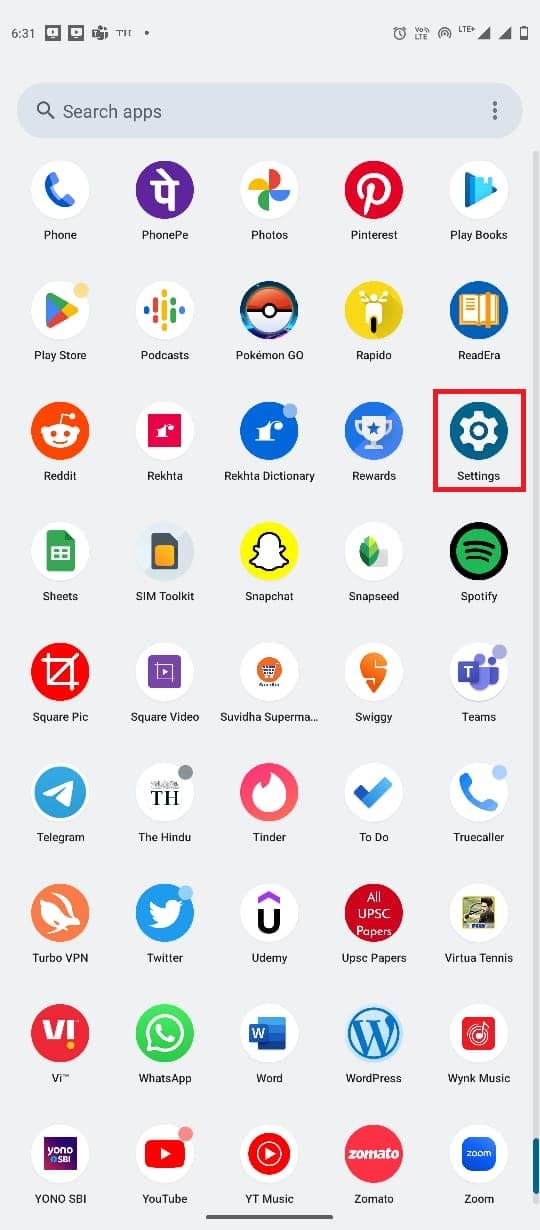
2. Najděte a klepněte na Aplikace.
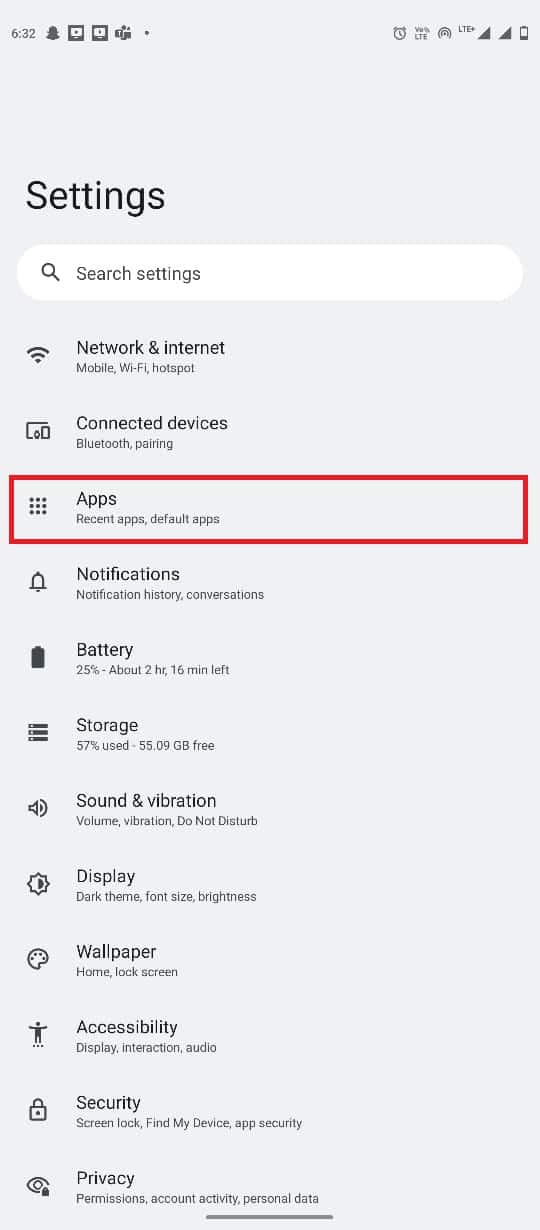
3. Nyní klepněte na Zobrazit všechny aplikace. Poté vyhledejte a klepněte na Outlook.
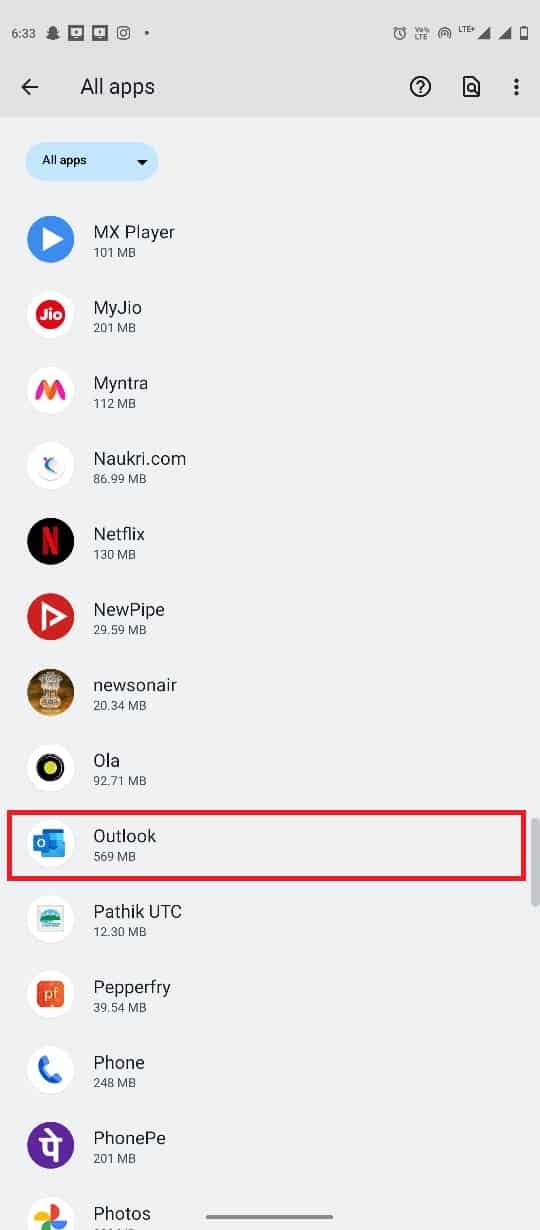
4. Zde vyberte Upozornění.
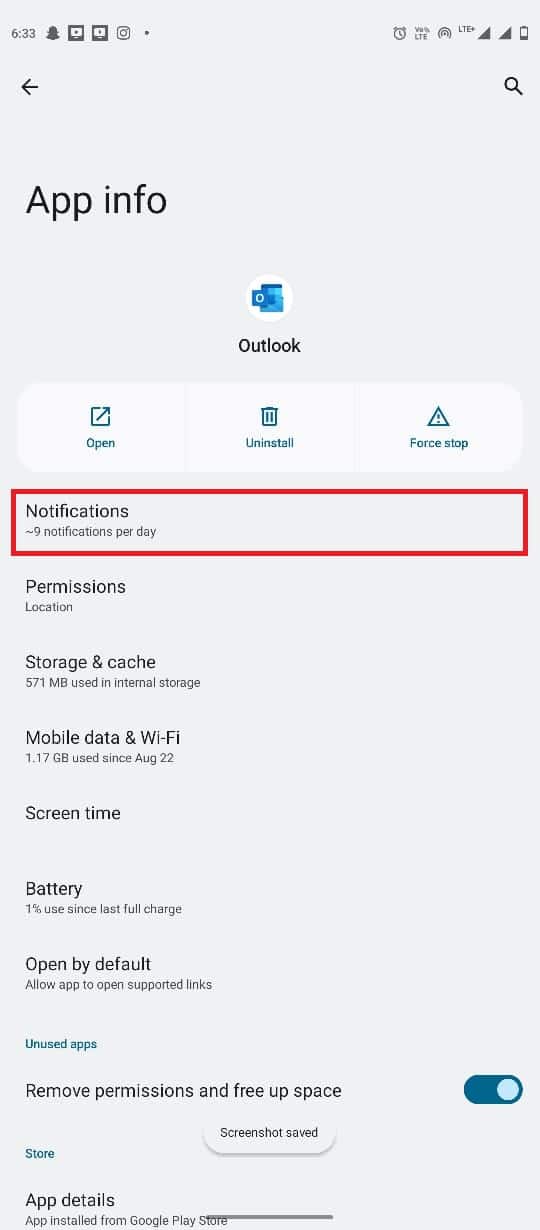
5. Zde najděte možnost Všechna oznámení aplikace Outlook a zapněte nebo vypněte přepínač.
Poznámka: Můžete také vypnout přepínače pro konkrétní oznámení podle vašich požadavků pro všechny vaše účty Outlook.
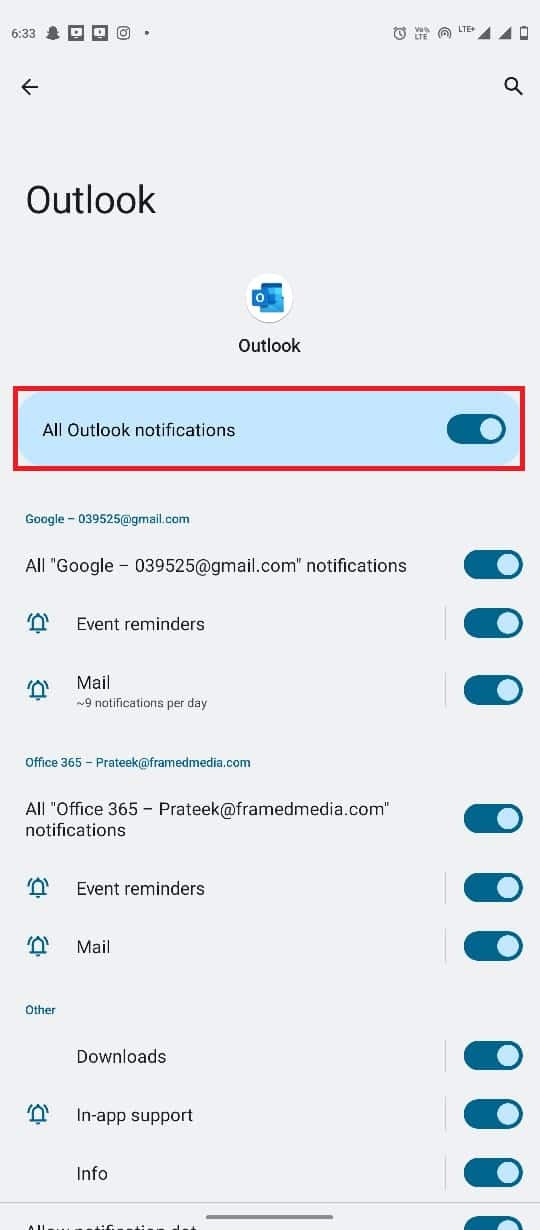
Jak spravovat oznámení aplikace Outlook z aplikace Outlook Android
Uživatelé mohou také spravovat oznámení kalendáře aplikace Outlook z aplikace Outlook pro Android. Pomocí těchto jednoduchých kroků můžete spravovat oznámení push aplikace Outlook pro Android pomocí aplikace pro Android.
1. Otevřete aplikaci Outlook z nabídky telefonu.
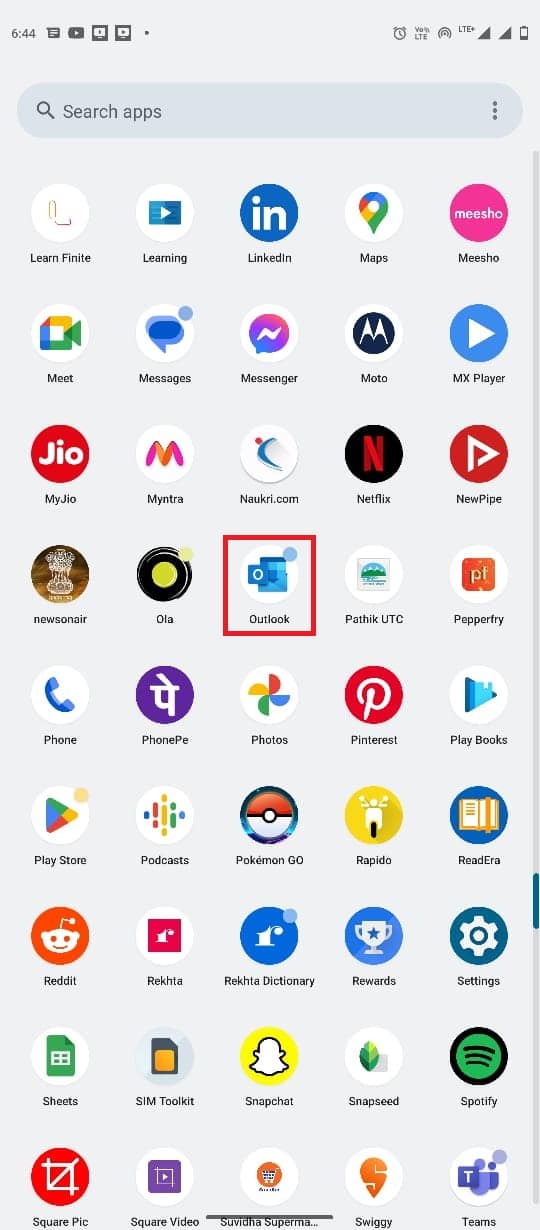
2. V levé horní části obrazovky klepněte na ikonu e-mailu.
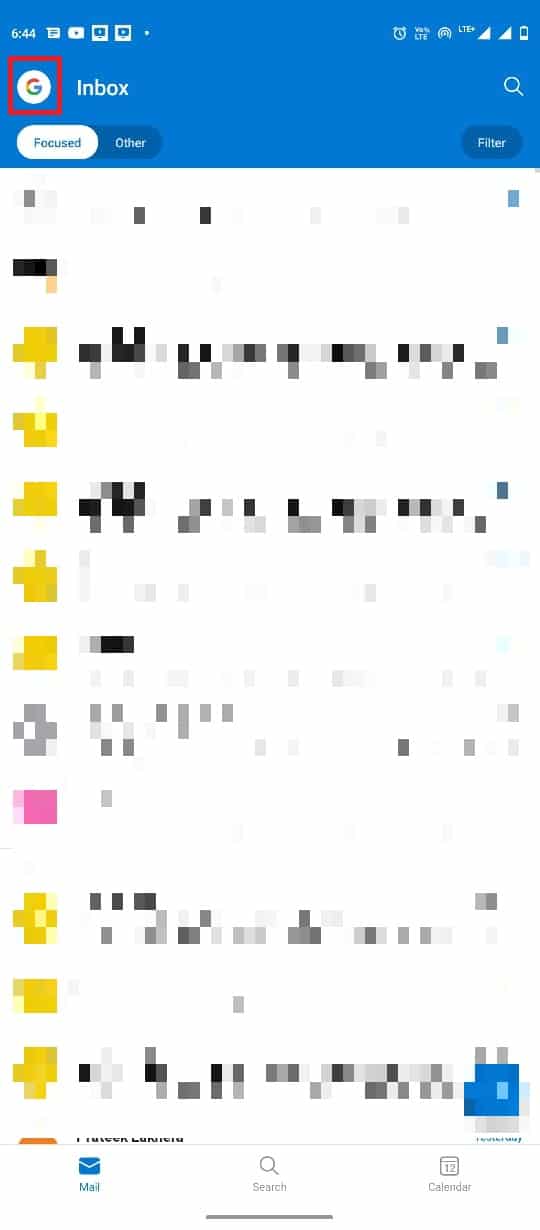
3. Nyní vyhledejte a klepněte na ikonu Nastavení a poté vyberte Oznámení.
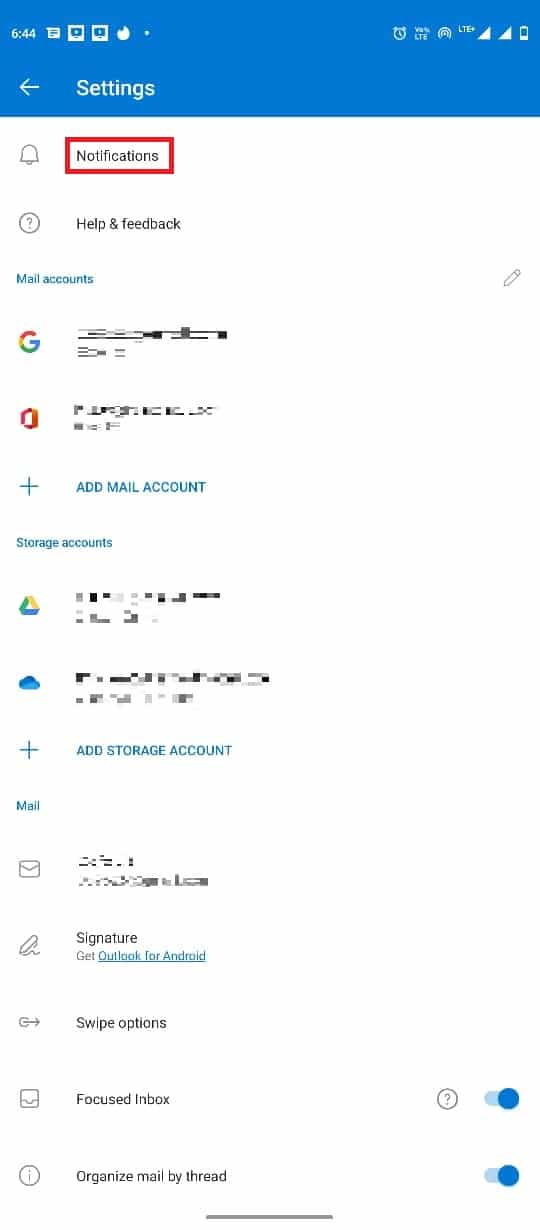
4. Přejděte na kartu Kalendář.
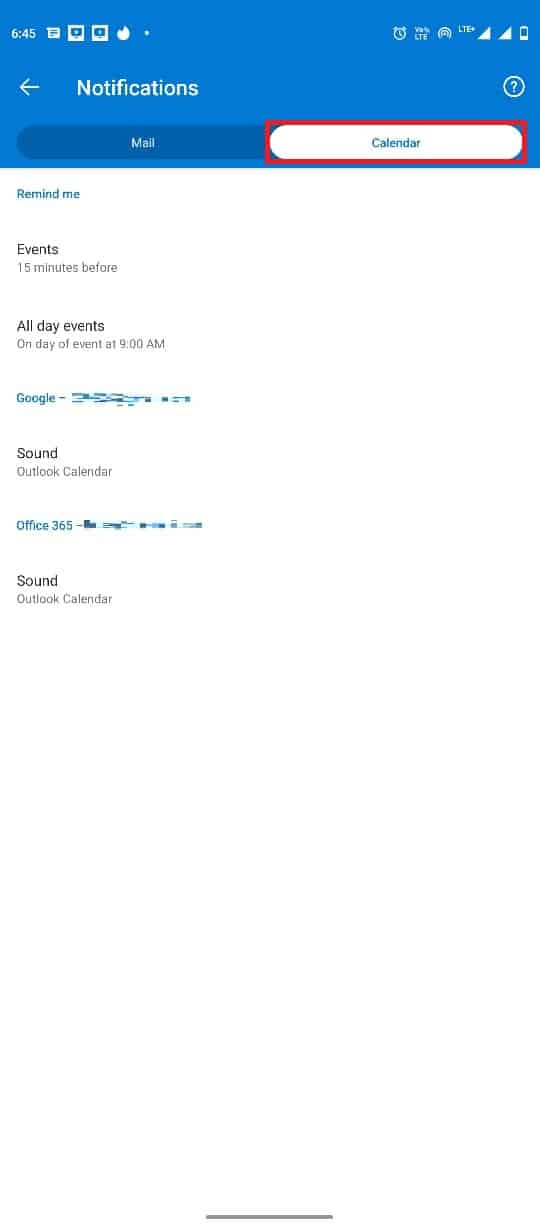
5. Klepněte na Události a vyberte jednu z možností.
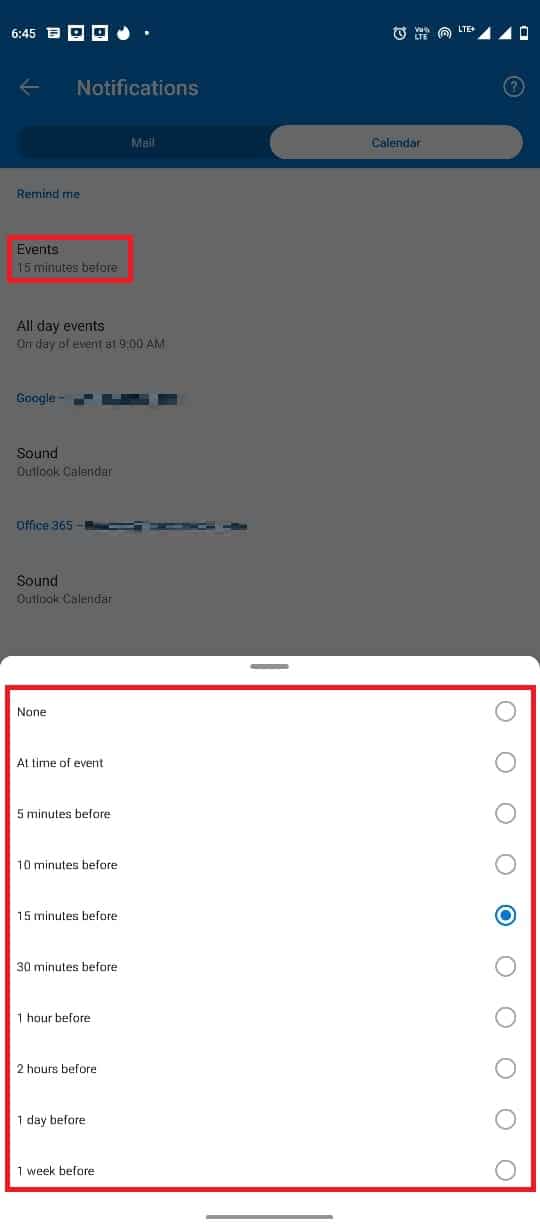
6. Nyní klepněte na Celodenní události a vyberte jednu z dostupných možností.
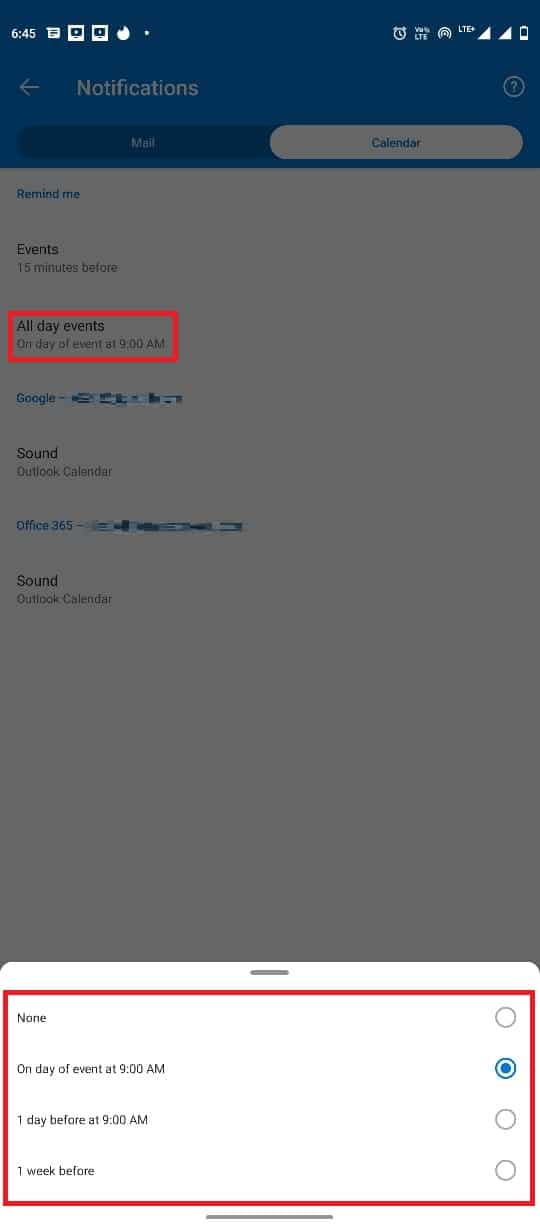
Jak spravovat oznámení aplikace Outlook na iPhone
Pokud na svém iPhonu používáte aplikaci Outlook, můžete oznámení Outlooku spravovat v nastavení iPhonu. Postupujte podle těchto jednoduchých kroků pro správu oznámení aplikace Outlook na vašem iPhone. Pokračujte ve čtení a zjistěte, jak spravovat oznámení na ploše Webová aplikace Outlook.
1. Otevřete Nastavení z nabídky vašeho iPhone.
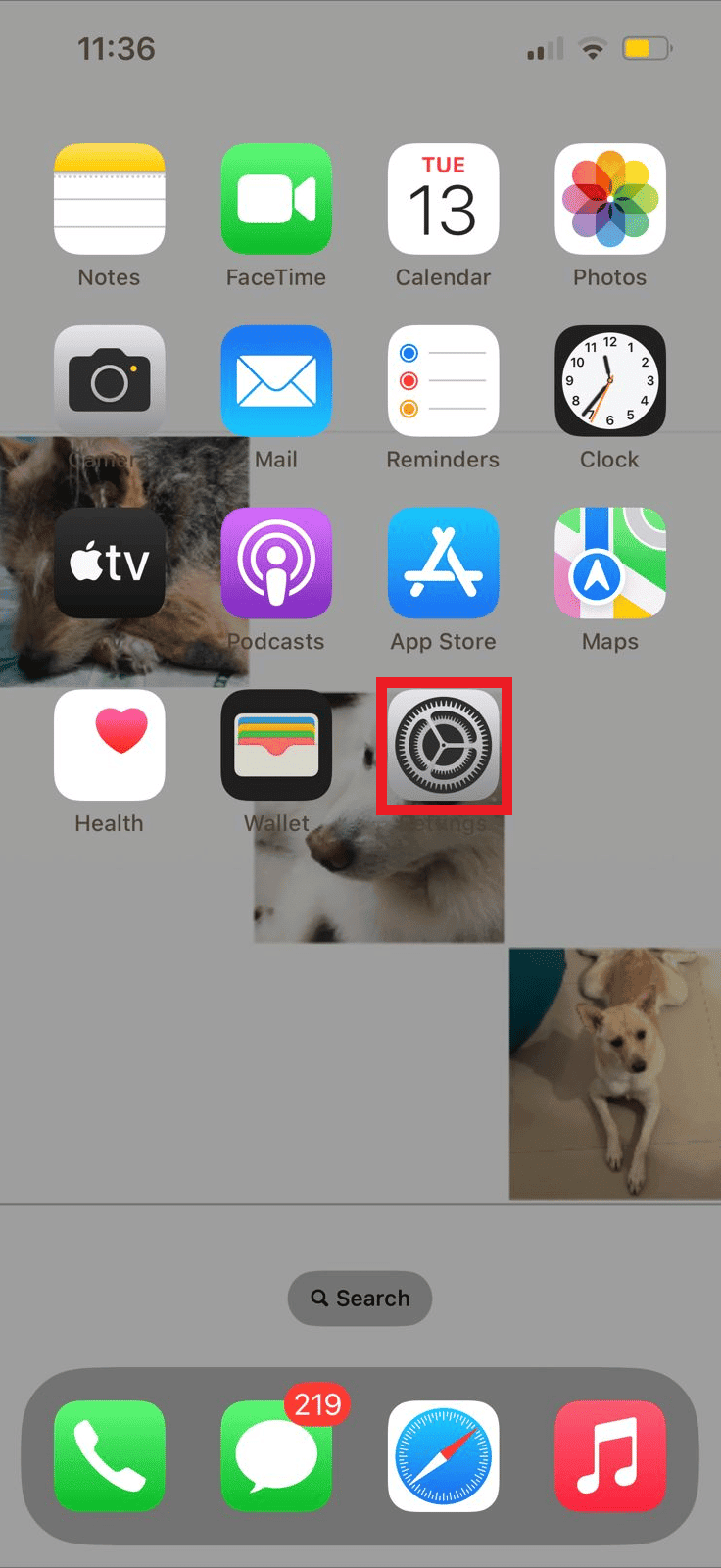
2. Zde vyhledejte a klepněte na Oznámení.
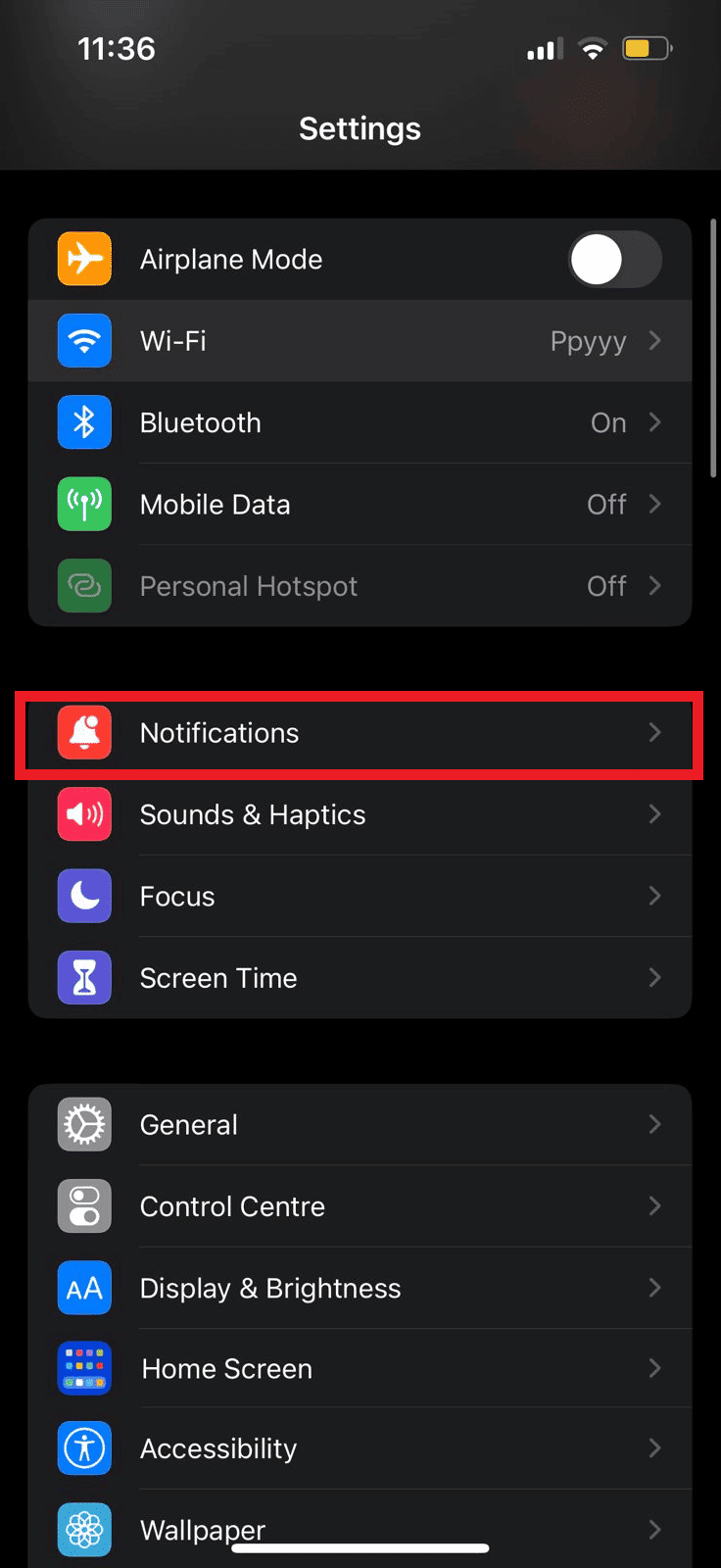
3. Nyní vyhledejte ikonu aplikace Outlook a klepněte na ni.
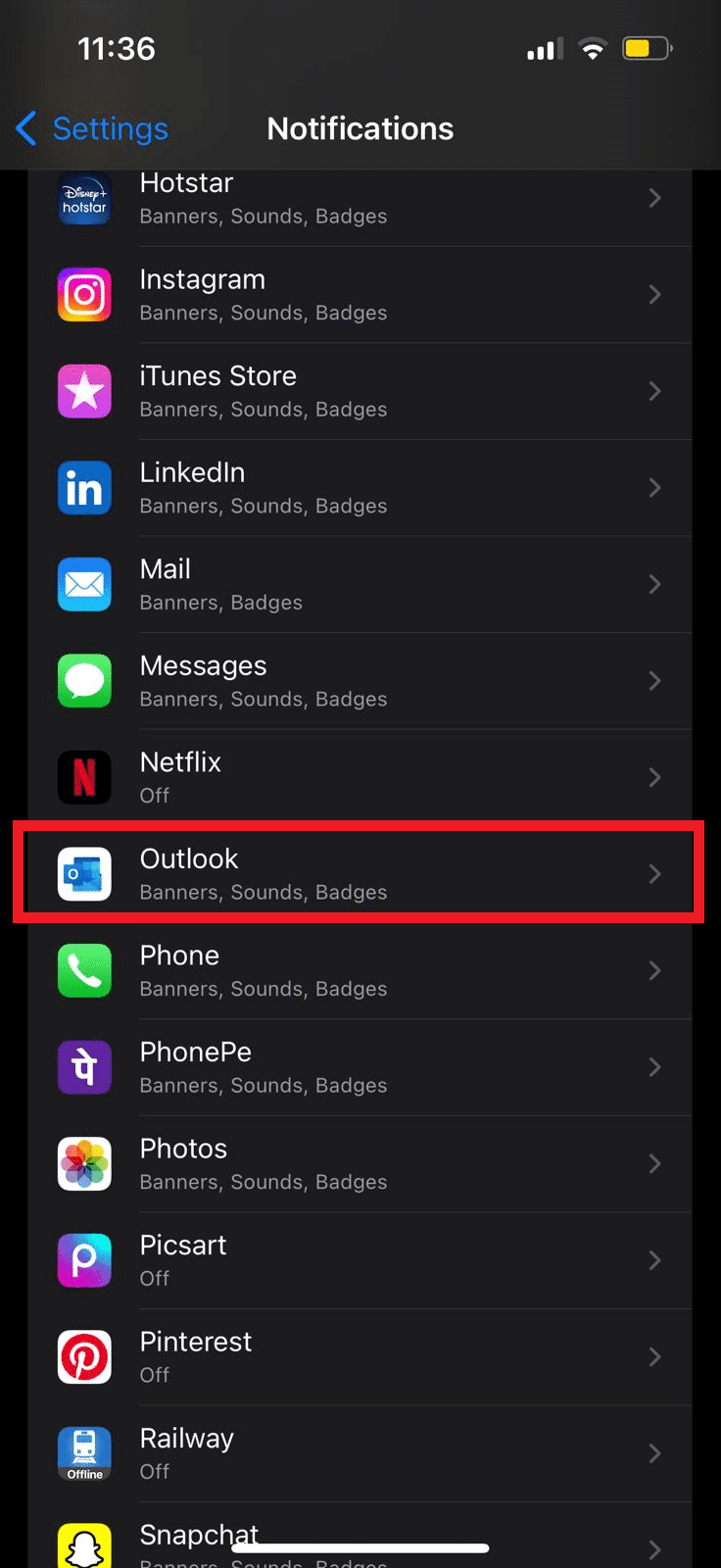
4. Zde najděte možnost Povolit oznámení a zapněte nebo vypněte přepínač.
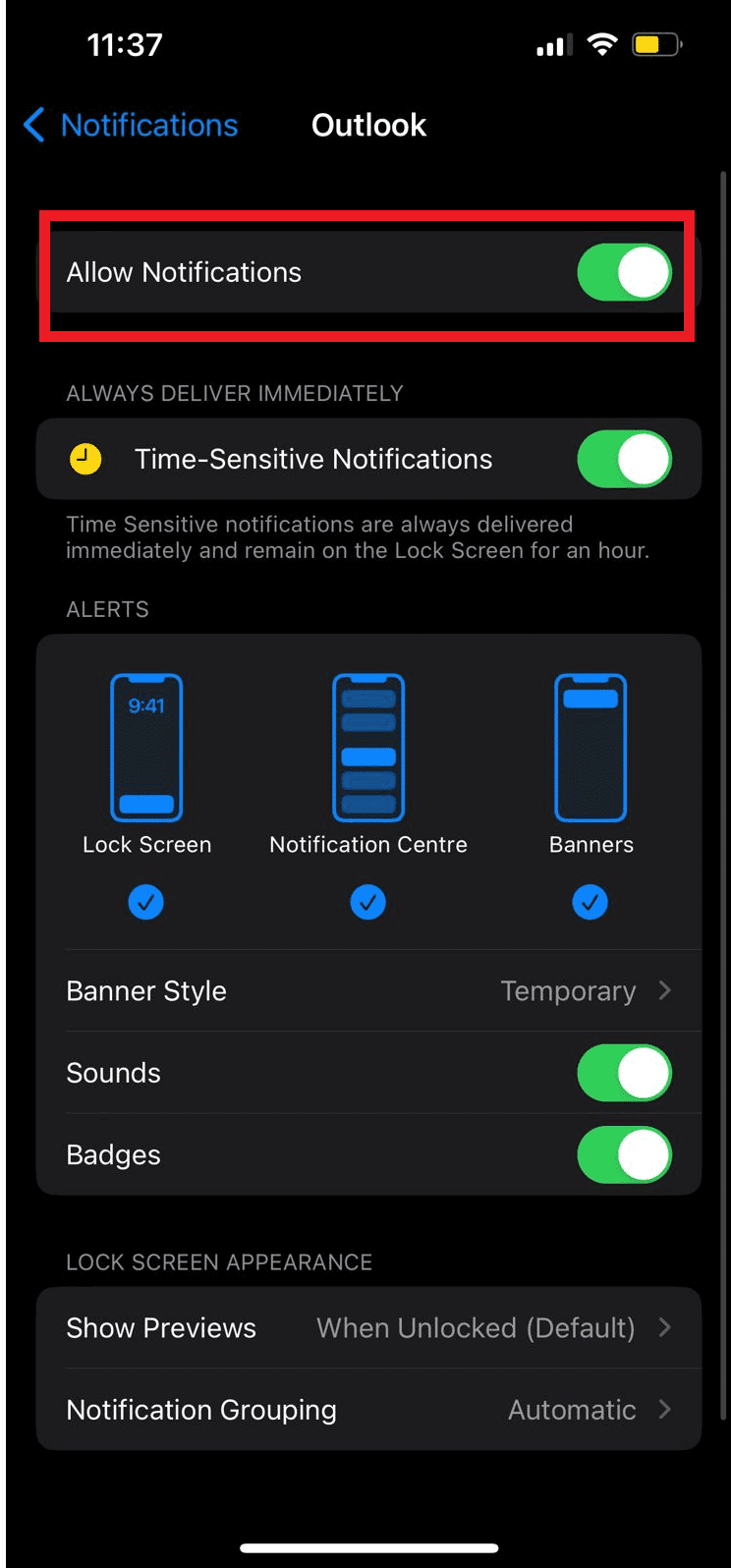
Jak spravovat oznámení aplikace Outlook na iPhone z aplikace pro iOS
Oznámení aplikace Outlook push pro iPhone můžete také spravovat pomocí aplikace Outlook pro váš iPhone. Oznámení aplikace Outlook můžete spravovat z aplikace podle těchto jednoduchých kroků.
1. Otevřete aplikaci Outlook na vašem iPhone.
2. V levé horní části obrazovky klepněte na ikonu Profil.
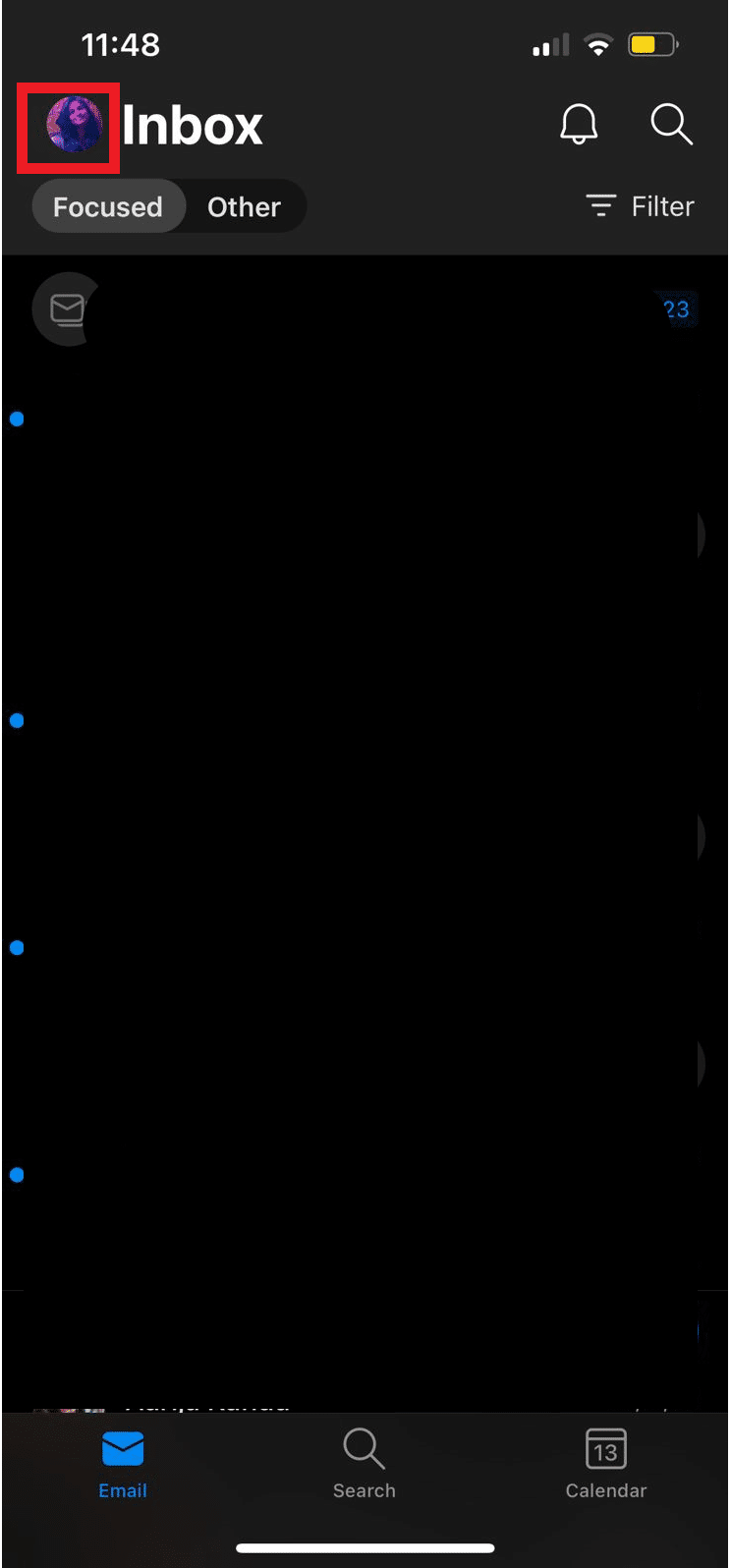
3. Nyní klepněte na ikonu Nastavení.
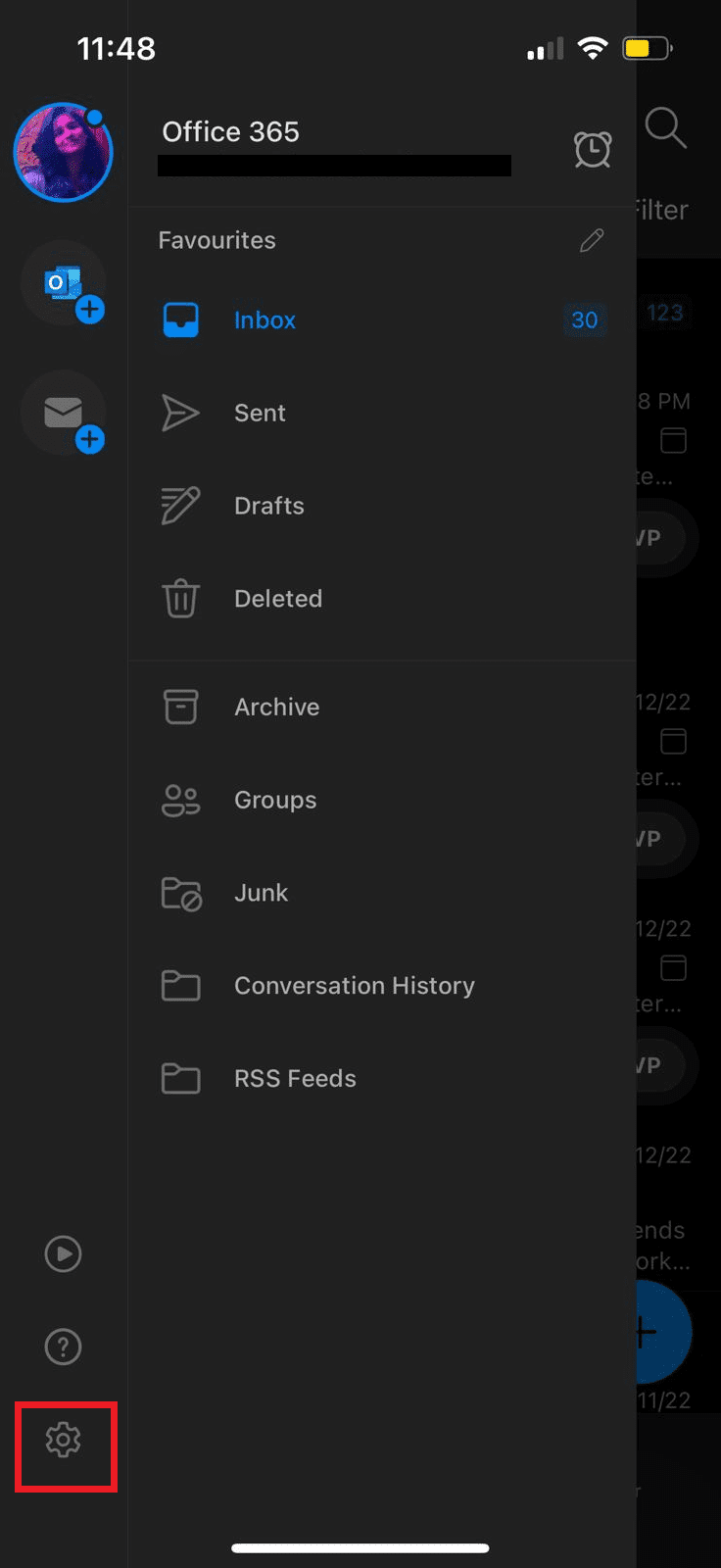
4. Zde vyhledejte a klepněte na Oznámení.
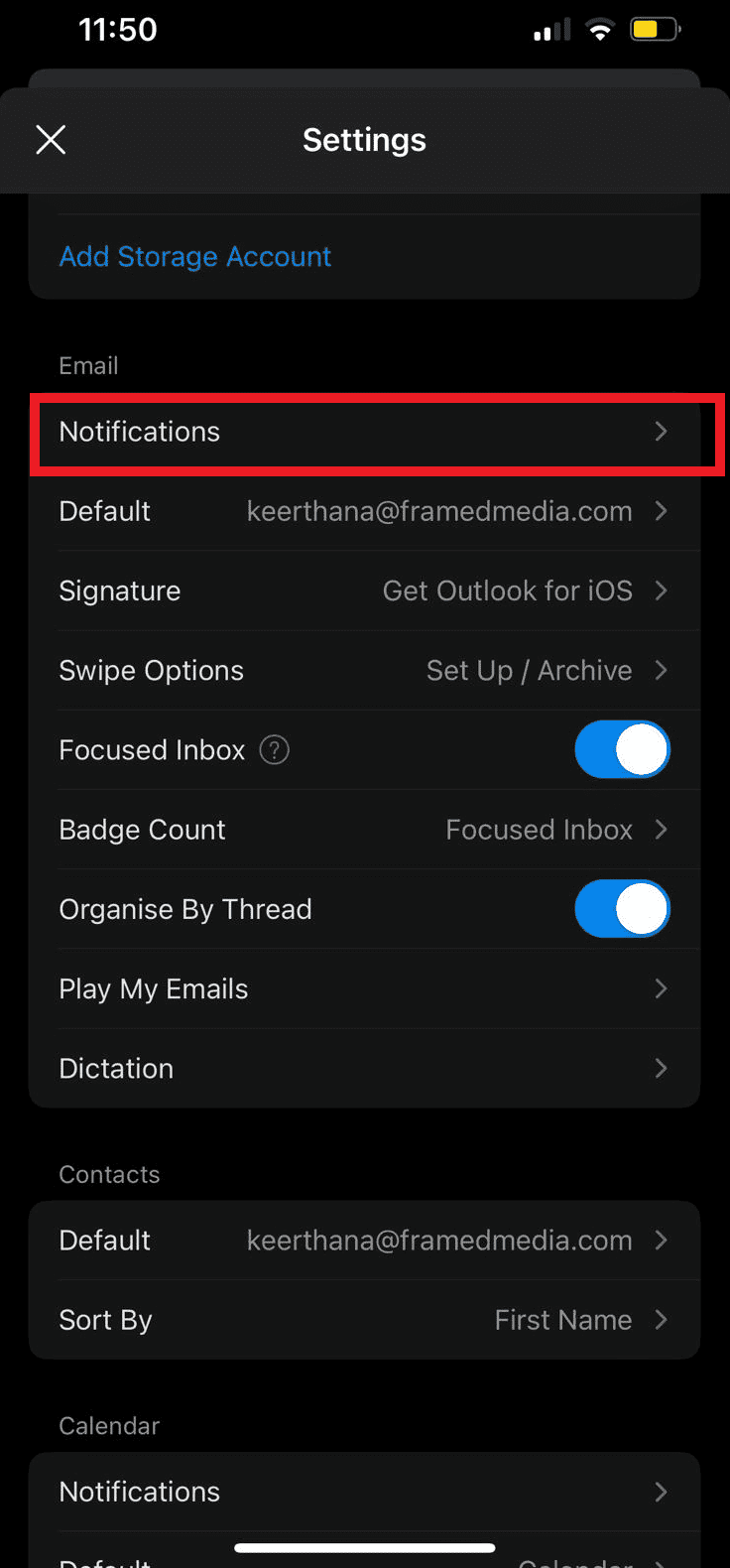
5. Nakonec můžete vybrat jednu z následujících možností pro správu oznámení aplikace Outlook na vašem iPhone.
- Zaměřené a jiné schránky
- Zaměřená doručená pošta
- Oblíbení lidé
- Žádný
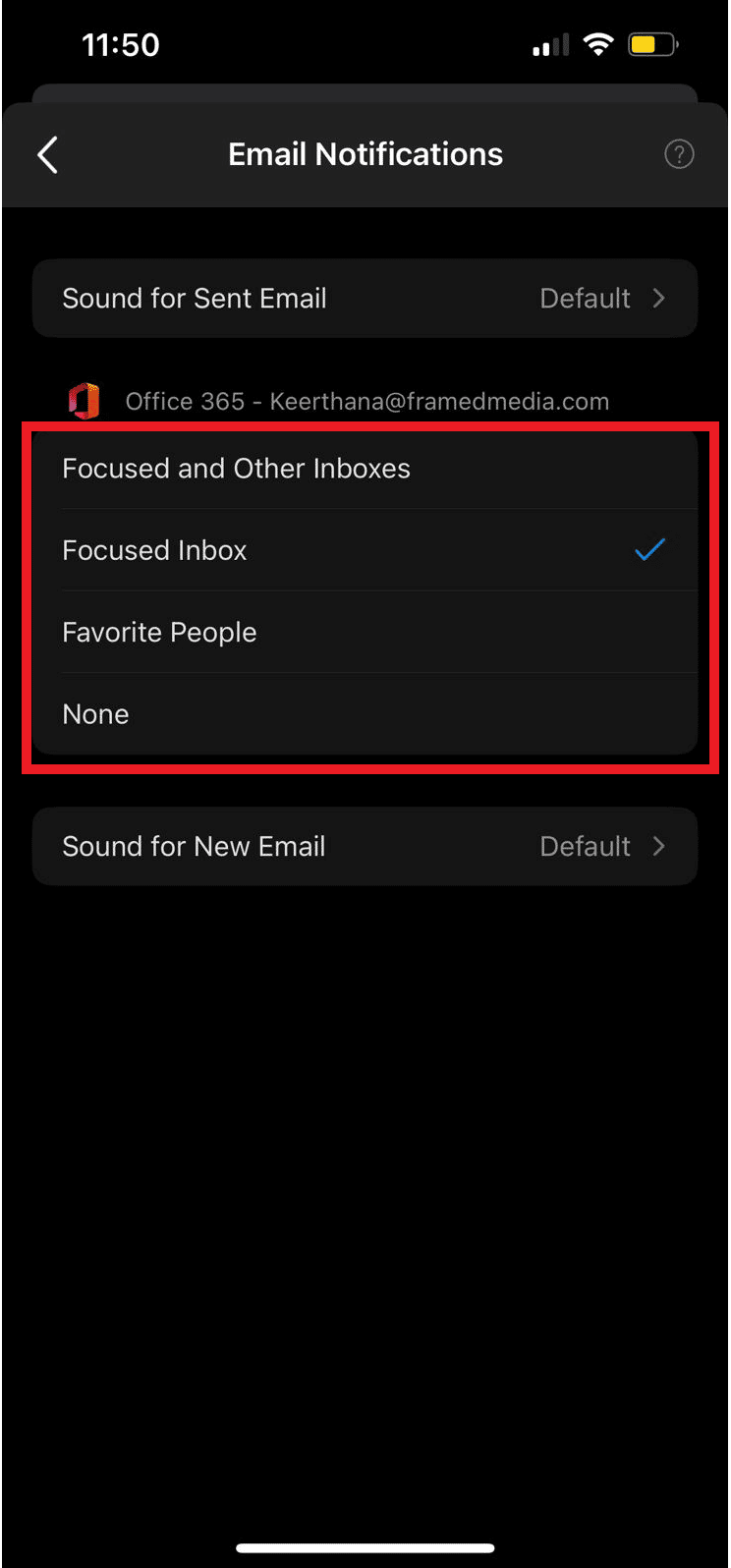
Jak spravovat oznámení aplikace Outlook na desktopové webové aplikaci
K Outlooku můžete přistupovat také z webového prohlížeče, webová aplikace Outlook se snadno používá a je přístupná ze všech webových prohlížečů. Stejně jako oznámení push aplikace Outlook pro Android můžete snadno upravit oznámení na ploše pro aplikaci Outlook změnou nastavení webové aplikace. Pomocí těchto jednoduchých kroků můžete spravovat oznámení na ploše ve webové aplikaci Outlook.
1. Otevřete webový prohlížeč a otevřete webovou stránku aplikace Outlook.
2. Přihlaste se ke svému účtu Outlook.
3. Vyhledejte ikonu ozubeného kola a kliknutím na ni otevřete panel nastavení.
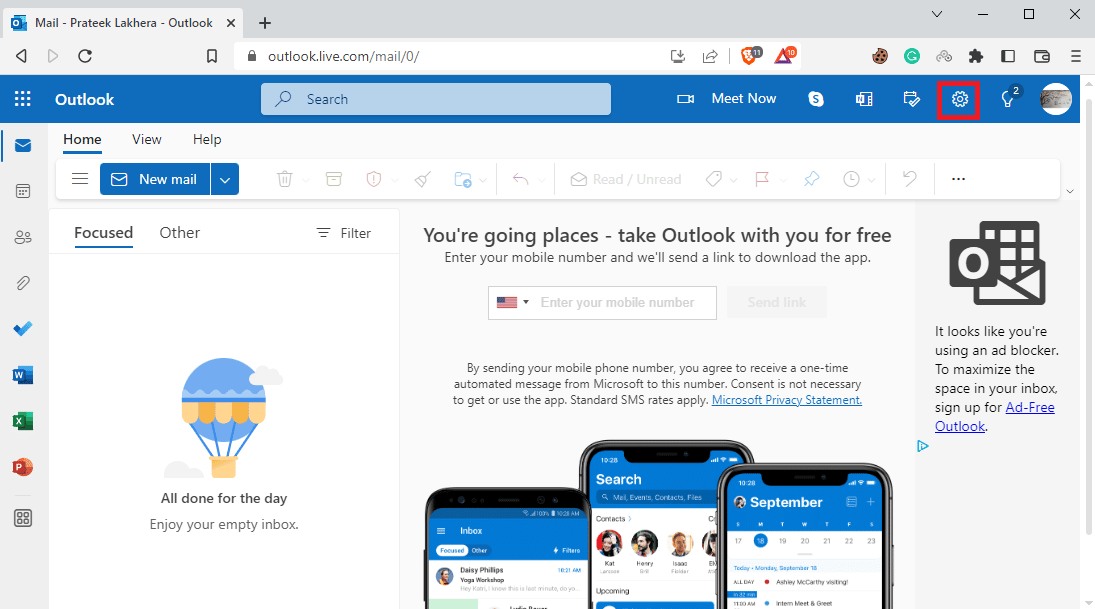
4. Nyní klikněte na Zobrazit všechna nastavení aplikace Outlook.
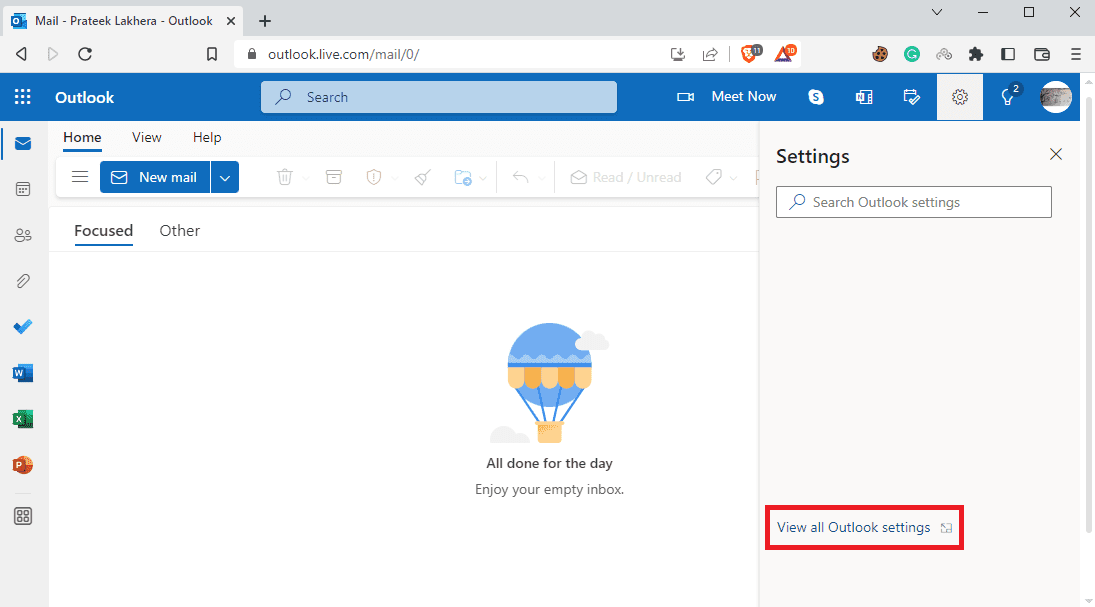
5. Na levém panelu přejděte na kartu Obecné.
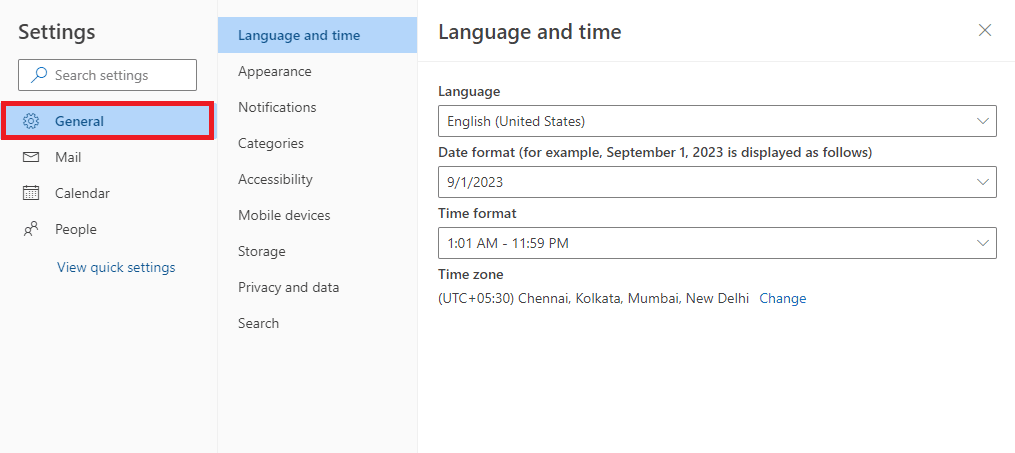
6. Nyní přejděte do části Oznámení.
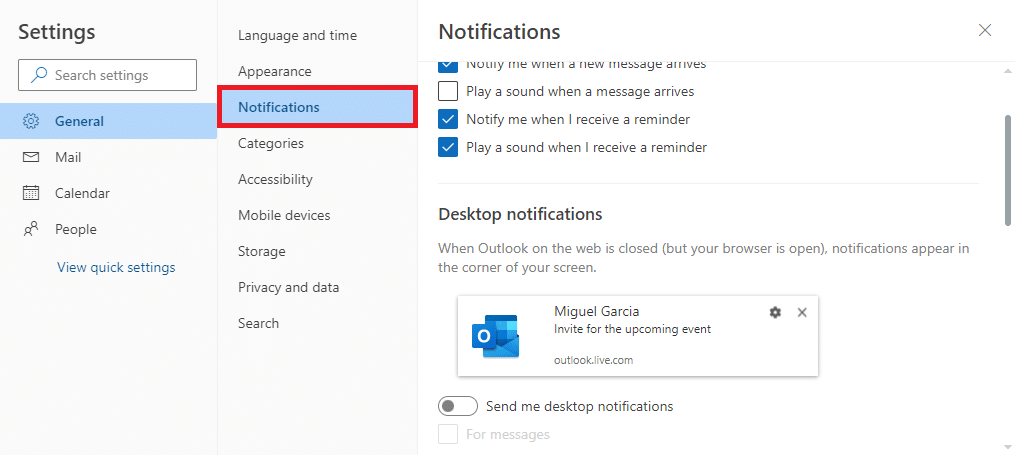
7. Vyhledejte a zapněte nebo vypněte přepínač Odeslat oznámení na ploše.
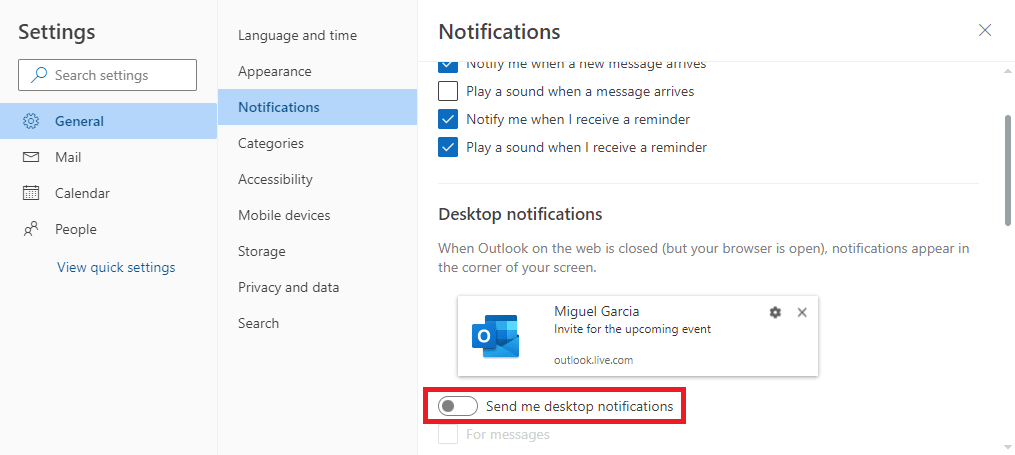
Často kladené otázky (FAQ)
Q1. Jak mohu používat kalendář aplikace Outlook?
Ans. Kalendář Outlooku je důležitý nástroj, který lze použít k plánování vašich každodenních událostí a úkolů. Pomocí kalendáře Outlooku můžete nastavit připomenutí důležitých událostí.
Q2. Jak zastavím oznámení kalendáře aplikace Outlook?
Ans. Oznámení kalendáře aplikace Outlook na zařízení Android můžete zastavit buď v nastavení telefonu nebo v nastavení aplikace pro Android.
Q3. Mohu zastavit oznámení aplikace Outlook na svém iPhone?
Ans. Ano, pokud používáte Outlook na iPhonu, můžete upozornění zakázat v nastavení iOS.
Q4. Mohu používat Outlook ze svého prohlížeče?
Ans. Ano, webovou aplikaci Outlook pro stolní počítače můžete používat z webového prohlížeče. Webová aplikace funguje přesně jako Outlook a umožňuje přístup do kalendáře Outlooku.
Q5. Mohu vypnout oznámení na ploše pro aplikaci Outlook?
Ans. Ano, můžete upravit nastavení ve webové aplikaci Outlook a povolit nebo zakázat oznámení push na ploše pro aplikaci Outlook.
Doporučeno
Doufáme, že vám tato příručka byla užitečná a že jste dokázali přijít na způsob, jak spravovat oznámení kalendáře aplikace Outlook na vašem zařízení. Dejte nám vědět, která metoda se vám osvědčila. Pokud pro nás máte nějaké návrhy nebo dotazy, dejte nám vědět v sekci komentářů.